Satura rādītājs
Ir daudz lielisku veidu, kā pāriet no viena klipa uz nākamo. To sauc par pāreju. Pārejas izmantošana ir lielisks veids, kā projektiem piešķirt profesionalitāti. Izmantojot DaVinci Resolve, ir pieejams plašs iepriekš iestatītu pāreju klāsts, no kura varat izvēlēties.
Mani sauc Nātans Mensers. Es esmu rakstnieks, režisors un skatuves aktieris. Kad nedaru šīs lietas, es montēju videoklipus, tāpēc pēdējo sešu gadu laikā esmu izmantojis pārejas, lai ikreiz piešķirtu savam darbam profesionalitāti un kvalitāti!
Šajā rakstā es parādīšu, kā pievienot pārejas no DaVinci Resolves iepriekš iestatīto pāreju saraksta.
1. metode
No " Rediģēt " lapu, noklikšķiniet ar peles labo pogu un velciet uz laika joslas, lai atlasītu klipus, starp kuriem vajadzīgas pārejas. Pēc tam nospiediet Ctrl+T Windows lietotājiem un Komanda+T Mac lietotājiem. Tādējādi tiks pievienotas pārejas starp visiem atlasītajiem audio un video klipiem.
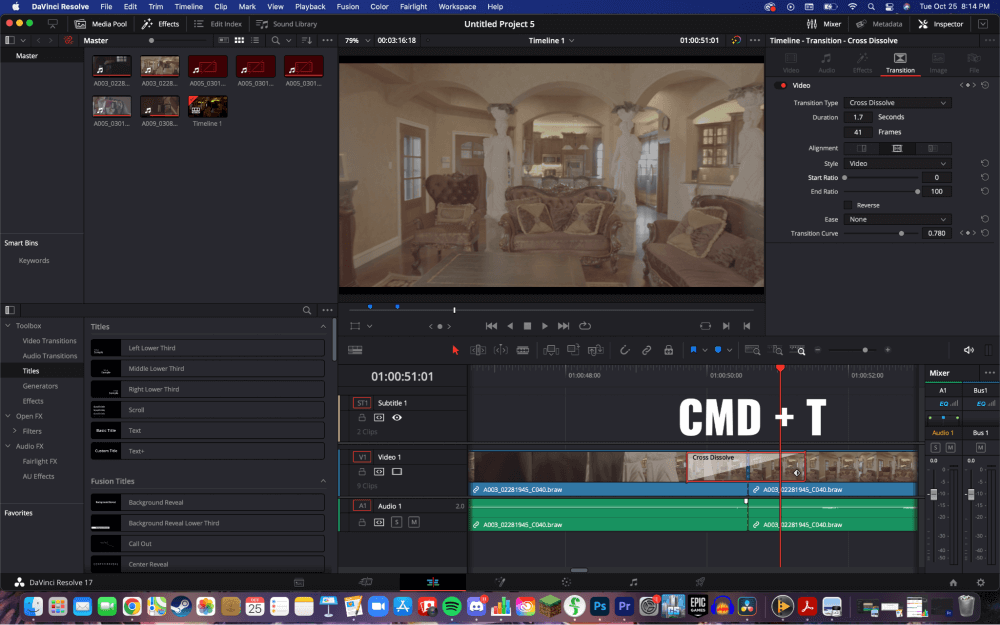
Pāreju pievienošana tikai videoklipiem , noklikšķiniet uz atslēgt Pēc tam atlasiet tikai videoklipus un vēlreiz nospiediet Ctrl+T vai Command+T. Tādējādi tiks pievienotas pārejas starp visiem videoklipiem, bet ne audio klipiem.
2. metode
Dodieties uz " Rediģēt " lapu. Šeit izvēlieties pogu " Trim Rediģēšanas režīms. " Laika grafikā, noklikšķiniet uz pirmā klipa beigām un nākamā klipa sākumu. .
Pēc tam noklikšķiniet uz " Laika grafiks " pogu no horizontālās izvēlnes ekrāna augšējā kreisajā stūrī. Tas atvērs vertikālo izvēlni zemāk. Izvēlieties " Pievienot pārejas ."
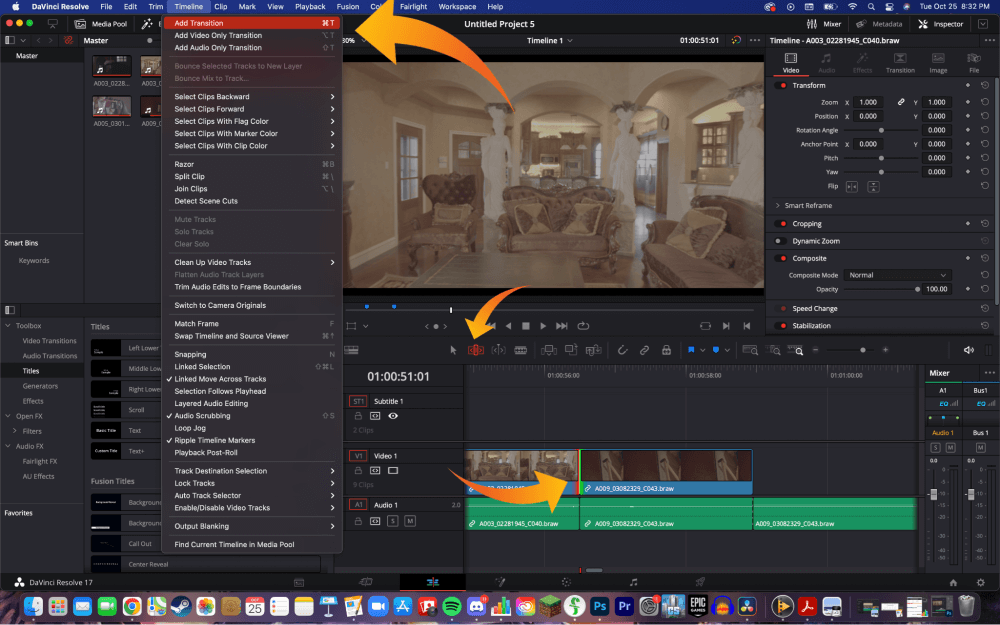
Parasti parādīsies neliels uznirstošais logs ar paskaidrojumu, ka dažus no jūsu klipiem var būt nepieciešams nedaudz apgriezt, lai tie atbilstu pārejām. DaVinci Resolve to izdarīs automātiski, kad noklikšķināsiet uz "Trim Clips".
Pārejas ilgumu var pagarināt vai saīsināt, velkot pārejas malu pa kreisi vai pa labi.
Profesionāļu padomi
Abām šīm metodēm, Pārejas garumu var mainīt, uzklikšķinot uz klipa ar peles labo pogu. Atvērsies uznirstošā izvēlne, un jūs varat izvēlēties klipa ilgumu, mainot skaitli lodziņā blakus " Ilgums ."
Pārejas veida maiņa , dodieties uz " Inspektors " rīku. Tas atrodas ekrāna augšējā labajā stūrī. Pārliecinieties, ka atrodaties lapā "Pārejas", kas atrodas rīka "Inspektors" iekšpusē. Varat izvēlēties no vairākiem pārejas veidiem, krāsām un leņķiem, lai videoklips izskatītos profesionālāk.
DaVinci Resolve 18 ir pieejami arī vairāki desmiti pārejas iestatījumu. Dodieties uz ekrāna augšējo kreiso stūri un noklikšķiniet uz "Effects" (Efekti). Tādējādi ekrāna apakšējā kreisajā stūrī tiks atvērts rīku komplekts. Izvēlieties "Video Transitions" (Video pārejas). No šejienes varat spēlēties ar dažādiem efektiem, līdz atradīsiet ideālo efektu savam video.
Secinājums
Tagad jūs zināt, kā profesionāli pāriet starp videoklipiem, padarot videoklipu mazāk asu un profesionālāku.
Rakstiet komentāru sadaļā, ja šis raksts jums ir palīdzējis iemācīties, kā pievienot pārejas videoklipiem programmā DaVinci Resolve. Dariet man zināmu, kas šajā rakstā jums patika un kas nepatika, kā arī par ko vēlaties dzirdēt nākamajā rakstā.

